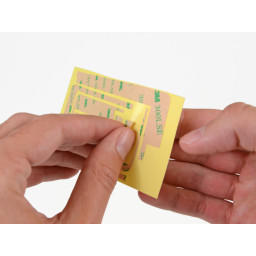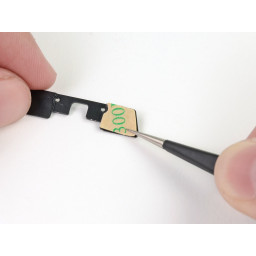Ваша заявка или вопрос будут отправлены 10-ти наиболее подходящим по сферам деятельности сервисным центрам Москвы. Всего в Москве - 5 193 сервисных центра, которые ремонтируют 374 вида техники.
iPad 3 Wi-Fi замена клейких полос

- ВКонтакте
- РћРТвЂВВВВВВВВнокласснРСвЂВВВВВВВВРєРСвЂВВВВВВВВ
- Viber
- Skype
- Telegram
Шаг 1
Тщательно возьмите кнопку домой с помощью пинцета.
Аккуратно опустите и поместите кнопку «Домой» в круглое отверстие, расположенное в нижней части передней панели.
Правильная ориентация кнопки домой показана на третьем рисунке. Убедитесь, что задняя часть кнопки «Домой» обращена вверх, а плоская часть внутреннего круга кнопки «Домой» ориентирована к верхней части iPad.
Шаг 2
Две небольшие трапециевидные полоски с выемками будут использоваться для крепления кронштейна кнопки домой на передней панели.
Осторожно снимите первую трапециевидную клейкую ленту.
Шаг 3
С помощью пинцета поместите первую трапециевидную клейкую ленту (следя за правильной ориентацией) на соответствующей стороне монтажного кронштейна кнопки «Домой».
Убедитесь, что профиль полоски совмещен с краем монтажного кронштейна.
Повторите процедуру для второй трапециевидной клейкой ленты.
Шаг 4
Используйте пинцет, чтобы захватить угол одной из клейких полосок, установленных на монтажном кронштейне.
Поднимите и снимите коричневую подложку с клейкой ленты, обнажив прозрачную клейкую ленту.
Повторите процедуру для вторичной клейкой ленты.
Шаг 5
Аккуратно поместите монтажный кронштейн кнопки «Домой» сверху кнопки «Домой».
Убедитесь, что монтажный кронштейн кнопки «Home» выровнен с нижней частью дигитайзера.
Шаг 6
На следующих этапах вы разместите оставшиеся кусочки клея на передней панели.
'' Пока не снимайте коричневую подложку с полос '' '.
Поместите самую большую L-образную клейкую полоску в верхнем левом углу передней панели.
Сгладьте полосу вниз от центра, стараясь не задержать пузырьки воздуха между полосой и передней панелью.
Шаг 7
Поместите самую тонкую клейкую полоску в форме L в нижнем левом углу передней панели.
Шаг 8
Поместите оставшуюся тонкую L-образную клейкую ленту в верхний правый угол передней панели, рядом с монтажным кронштейном камеры.
Шаг 9
Поместите прямую клейкую ленту на правой стороне передней панели.
Если вы уже подключили кабель дигитайзера, вам придется обойти / под него, чтобы прикрепить эту полосу.
Шаг 10
Поместите последнюю L-образную клейкую ленту в нижний правый угол передней панели.
Шаг 11
Положите тонкую Т-образную клейкую полоску между нижним краем внутренней рамки передней панели и монтажным кронштейном камеры. Самый длинный край должен быть на одном уровне с внутренней рамой.
Шаг 12
Поместите небольшую липкую полоску в форме крючка под левую сторону монтажного кронштейна кнопки домой.
Шаг 13
Положите окончательную небольшую прямоугольную клейкую полоску слева от липкой полоски в форме крючка, непосредственно справа от тонкой L-образной полоски и вплотную к нижней части передней панели.
Шаг 14
Убедитесь, что каждая клейкая полоска расположена в правильном положении и ориентации, прежде чем снимать подложку.
Очистите коричневую основу от каждой клейкой ленты.
Некоторые из клейких полосок довольно маленькие и могут потребовать некоторого терпения, чтобы очистить подложку.
Комментарии
Пока еще нет ниодного комментария, оставьте комментарий первым!
Также вас могут заинтересовать
Вам могут помочь


Лаборатория ремонта

Nicom
Не работает планшет?
Вызовите мастера или курьера на дом оформив заявку, она будет передана в подходящие мастерские.